PDF에서 이미지를 편집하는 방법
PDF가 다른 디바이스 간에 문서를 전송하는 데 가장 널리 사용되는 가장 안전한 형식 중 하나라고 해도 과언이 아닙니다. 대부분의 운영 체제에는 기본 PDF 파일 리더가 있어 문서를 읽을 수 있습니다. 그러나 Windows나 macOS X에는 PDF 이미지 파일을 편집할 수 있는 강력한 PDF 편집기가 없습니다.여기에서 PDFelement를 사용하여 PDF를 이미지 파일로 편집하는 방법을 배울 수 있습니다
PDF에서 이미지를 편집하는 방법
단계 1.PDFelement에서 PDF문서를 엽니다.
설치 후 이미지를 편집할 PDF 파일을 엽니다. 그리고 홈 탭에서 "파일 열기"버튼을 클릭하십시오. PDF 파일을 열 폴더를 선택하고 "열기"버튼을 다시 클릭하십시오.

단계 2.PDF에서 이미지를 편집합니다.
편집 탭으로 이동하여 "편집"을 클릭하여 이미지 편집 모드를 활성화하십시오. 이미지를 마우스 오른쪽 단추로 클릭하고 이미지를 잘라 내고 복사하여 붙여 넣고 크기를 조정하고 필요에 따라 이미지를 배치하거나 삭제할 수 있습니다.
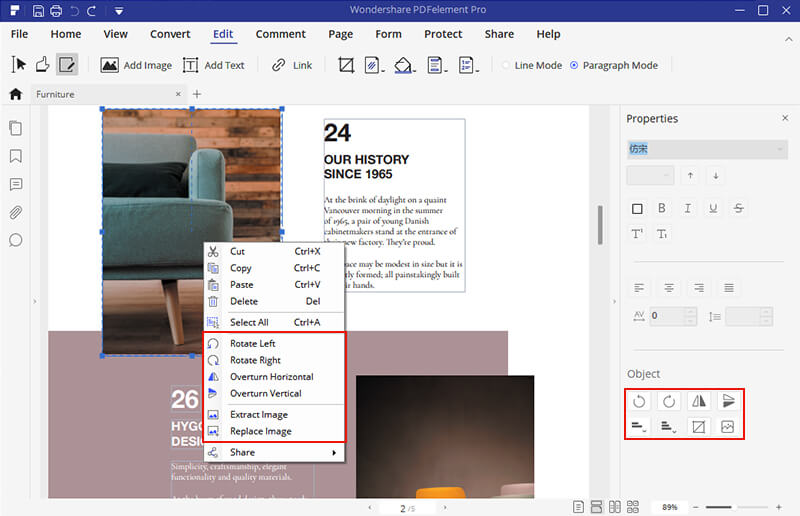
Step 3. PDF에 이미지를 추가합니다.
PDF 파일에 새 이미지를 추가하려면 "이미지 추가"옵션을 클릭하고 PDF 파일에 추가할 이미지를 선택하십시오. 이미지를 가져온 후에는 PDF 파일의 어느 위치에나 배치할 수 있습니다.
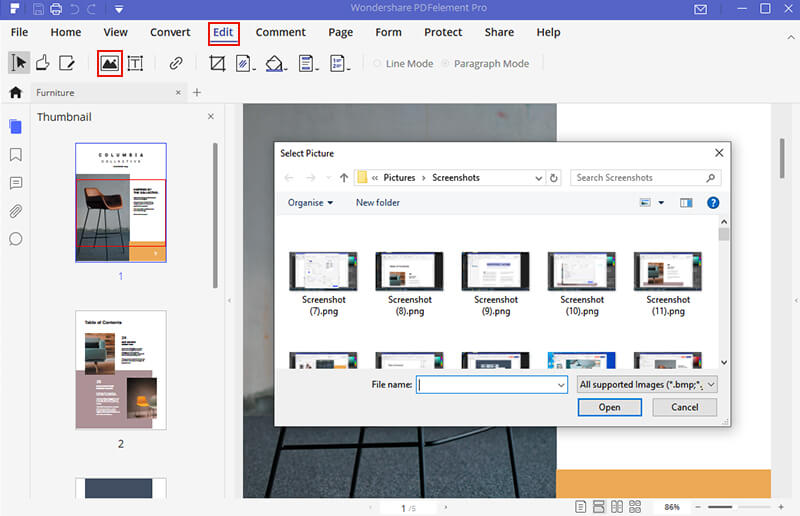
PDFelement는 PDF리더 일뿐만 아니라 PDF 파일을 편집하고 관리할 수 있는 올인원 솔루션입니다. 대부분의 PDF 편집기와 달리 PDFelement를 사용하면 PDF 파일의 텍스트뿐만 아니라 가장 쉬운 방법으로 이미지를 편집할 수 있습니다. 따라서 PDF 이미지를 편집하는 방법이 궁금하다면 PDFelement를 사용하여 이미지 크기를 쉽게 변경하고 90도 회전하고 보기 설정을 변경할 수 있습니다.
PDFelement의 이미지 편집 기능은 여기서 끝나지 않습니다. 이미지에서 텍스트를 추출할 수도 있습니다. 최신 OCR 기능은 이미지를 자동으로 스캔하여 이미지의 텍스트를 편집할 수 있도록 합니다. 모든 장치에서 PDFelement의 호환성으로 Mac과 Windows 모두에서 PDF 이미지를 편집할 수 있습니다.PDFelement기능을 더 알아보기.
무료 체험하기 혹은 지금 바로 PDF엘리먼트 구매하기 !
무료 체험하기 혹은 지금 바로 PDF엘리먼트 구매하기
지금 바로 PDF엘리먼트 구매하기 !
지금 바로 PDF엘리먼트 구매하기 !
Audrey Goodwin
chief Editor